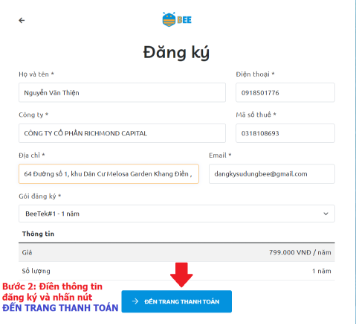Hướng dẫn ký số phát hành Hóa đơn điện tử eHoaDon Online theo thông tư 78
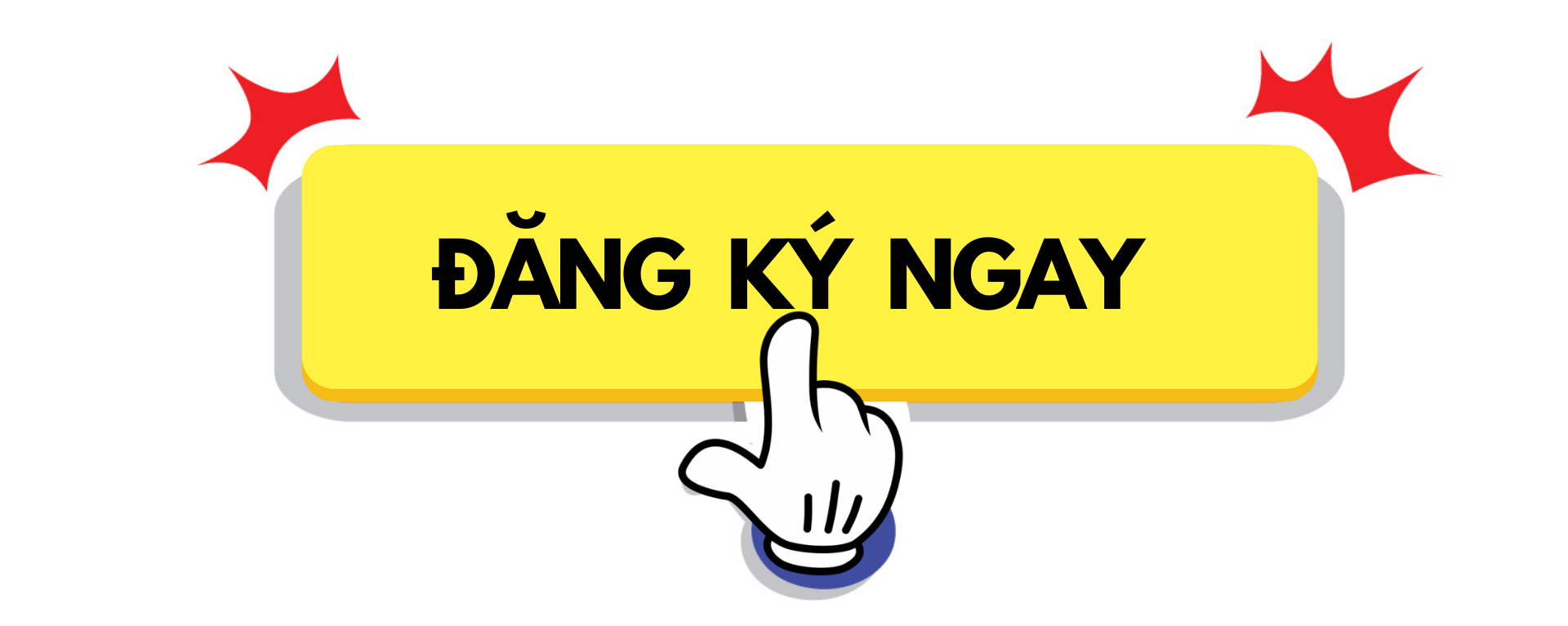
https://drive.google.com/file/d/1mofg694rc0atnOG1elcuw89c_D2DUCUG/view?usp=sharing
Bước 3: Vào menu Quản lý hóa đơn -> Danh sách hóa đơn, hoặc click nhanh vào tiện ích nhanh mang tên Danh sách hóa đơn như hình minh họa sau:
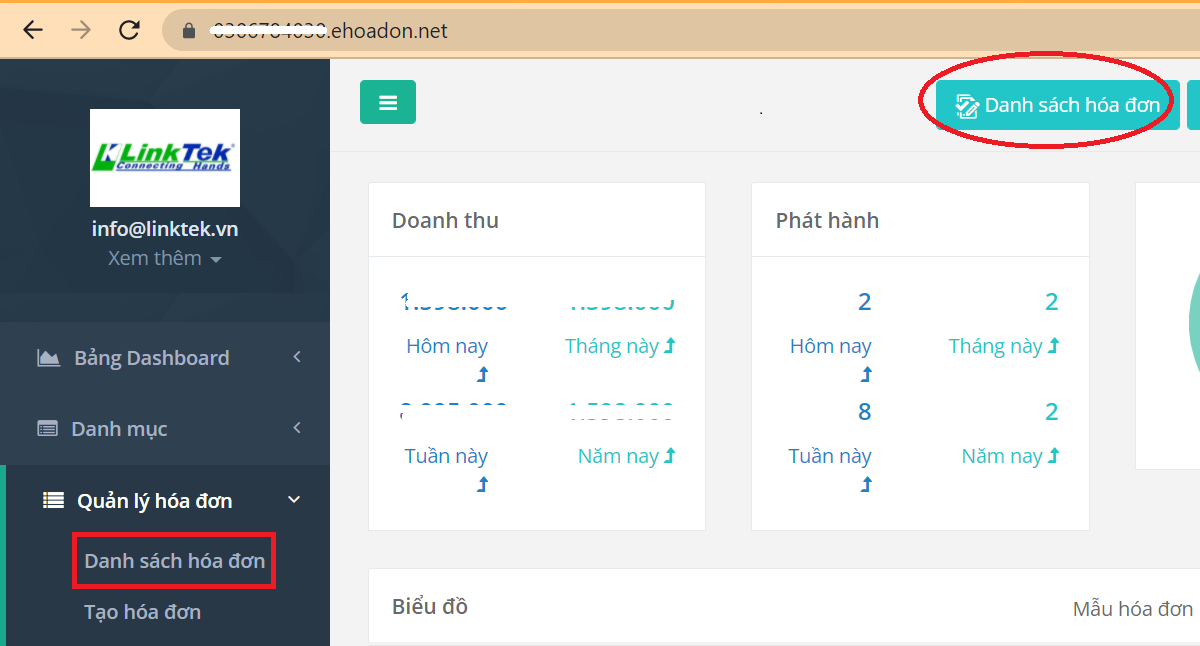
Chọn hóa đơn cần ký và click vào nút Phát hành hóa đơn để ký số. Hệ thống sẽ yêu cầu nhập mã PIN của token ký số. Hãy nhập mã PIN token và nhấn đăng nhập để ký số bạn nhé!
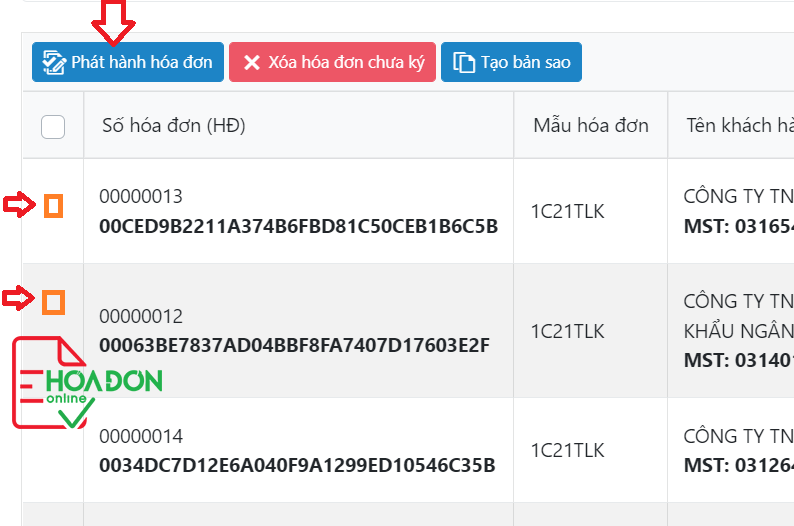
Lưu ý:
- Khi ký số bằng token thì đừng quên gắn token ký số vào máy tính trước khi thực hiện ký số nhé!
- Ngoài ra đừng quyên cài đặt đầy đủ chương trình quản lý token ký số tương ứng nữa nhé bạn!
(chương trình này thường được cung cấp sẵn bởi nhà cung cấp, bạn chỉ cần mở tập tin lên được chứa sẵn trong usb token ký số và cài đặt mà thôi).
Bài viết nên đọc: Xem hướng dẫn cài đặt ứng dụng ký số eHoaDon Online
Chúc các bạn thành công và tận hưởng những dịch vụ tuyệt vời từ nhà cung cấp giải pháp hóa đơn điện tử eHoaDon Online và hệ sinh thái thương mại điện tử BizStore.